office2007在PPT里添加Flash文件的操作步骤
时间:2022-10-26 17:38
office2007怎样在PPT里添加Flash文件?很多朋友不晓得如何操作,下文就是office2007在PPT里添加Flash文件的操作步骤,不懂的朋友一起来看看吧。
office2007在PPT里添加Flash文件的操作步骤

首先打开Office2007 PowerPoint,单击菜单栏”文件“,选择”选项“
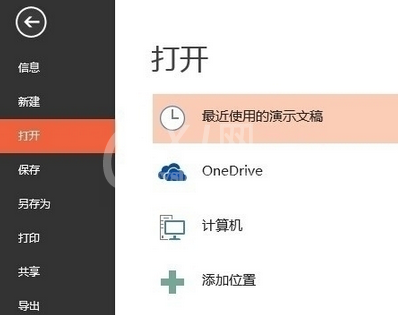
在弹出对话框中“自定义功能区”勾选“开发工具”(方便以后使用),确定
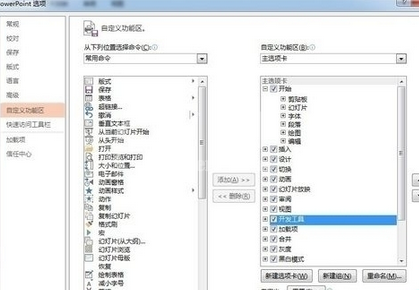
点击菜单栏”开发工具“,在快捷菜单栏控件区选择一个螺丝刀加一个扳手的图标——”其他控件“
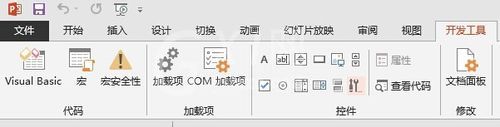
在弹出窗口选择Shockwave flash Object,确定
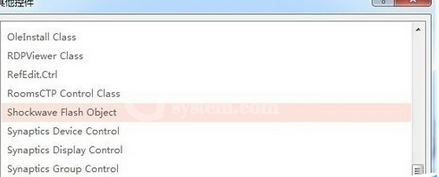
在ppt页面上拖画出一个矩形
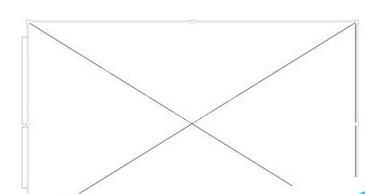
在矩形上右键,选择属性表
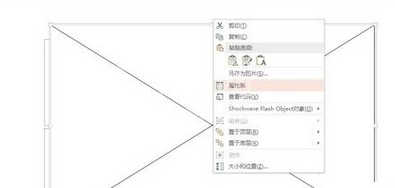
在弹出的窗口中“movie”项中填写Flash文件完整路径,如“F:/8.swf",其他项根据需要选填。
注意:若PPT文件移动到其他电脑放映需将Flash文件一起拷贝并根据情况修改此路径
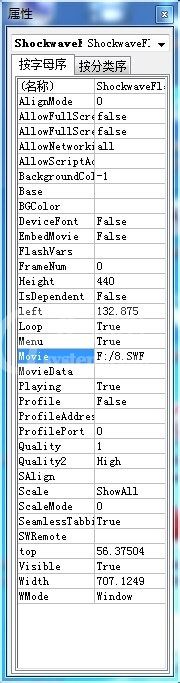
放映ppt,即可看到Flash效果。

上面就是小编为大家带来的office2007在PPT里添加Flash文件的操作教程,一起来学习学习吧。相信是可以帮助到一些新用户的。



























